Når det gjelder å holde datamaskinen i form, en av de tingene du bør gjøre det regelmessig er å fjerne midlertidige filer og data du ikke trenger lenger. Dette frigjør lagring, og kan fjerne spor fra systemet så godt.
Dette kan gjøres i Windows 7 ved hjelp av tredjeparts verktøy som CCleaner, som har blitt designet for det eksakte formålet, eller ved hjelp av innebygde Windows 7 verktøy for å slette dataene.
Denne guiden viser deg hvordan du rengjør harddisker i Windows 7 ved hjelp av operativsystemet Diskopprydding-verktøyet. Prosessen tar ikke mer enn et minutt og kan utføres en gang i uken eller når det synes nødvendig.
Det bør bemerkes at programmer som CCleaner håndtere flere midlertidige filer og data som standard diskopprydding-verktøyet i Windows 7 ignorerer. Det kan være fornuftig i sevearl situasjoner for å bruke et slikt program, men det kan være situasjoner der dette ikke er mulig. Og det er selvfølgelig alltid godt å vite hvordan dette er gjort uten tredjeparts programvare.
Diskopprydding i Windows 7
Den enkleste måten å få tilgang Diskopprydding er å gå inn diskopprydding i Windows 7 start-menyen-søk og kjør-boksen. Dette skulle vise Diskopprydding som en av de programmene som er funnet på datamaskinen system.

Et dialogvindu vises for å velge den stasjonen du vil rengjøres. Diskopprydding kan rense en stasjon om gangen, men det er mest effektivt når du velger stasjonen som Windows er installert på.

Diskopprydding-vinduet vises etterpå. Tilgjengelig for utvalget er for eksempel filer i papirkurven, Midlertidige Internett-Filer, Miniatyrbilder eller Offline Nettsider.
Hver oppføring med en hake vil bli renset ved å klikke på OK-knappen. Driften kan også avbryte ved å klikke på Avbryt-knappen.
Du ønsker kanskje å klikke på “rydd opp i systemfiler i” før du tilpasse utvalget. Dette gjør det mulig for flere alternativer, som for eksempel fjerning av oppdateringen filer som ikke lenger er nødvendig.
Følgende alternativer er tilgjengelig for øyeblikket av Diskopprydding:
- Fjern Windows Defender data.
- Fjern Windows-oppgradering loggfiler.
- Fjern nedlastede programfiler.
- Fjerne midlertidige Internett-filer.
- Klart Offline nettsider.
- Fjerne System error minne dump og minidump-filer.
- Fjern Windows Error Reporting-filer.
- Slett levering optimalisering filer.
- Tømme papirkurven.
- Fjern midlertidige filer.
- Klart bufret miniatyrbilder.
- Slette bruker du fillogg.
Fjerne System Restore og skyggekopier
Harddisken skjermbildet vises på nytt, og deretter Diskopprydding-vinduet. Forskjellen denne gangen er at en flippen Flere Alternativer er tilgjengelig i det vinduet som kan brukes til å fjerne programmer som du ikke lenger brukes, og enda viktigere for å frigjøre diskplass ved å fjerne system restore og skyggekopier (med et klikk på flere alternativer).
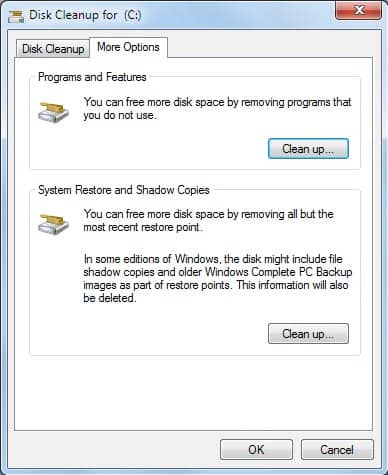
Det siste alternativet vil fjerne alt, men den siste systemgjenopprettingen punkt som fortsatt er nok til å gjenopprette operativsystemet. Dette alternativet alene kan frigjøre Gigabyte minne på den valgte harddisken.
En interessant funksjon av Diskopprydding-verktøyet er at det kan fjerne oppdateringen filer som ikke lenger er nødvendig. Dette er for eksempel tilfelle når du har installert en oppdateringspakke for operativsystemet.
Dette er alt det er å vite om manuell rengjøring opp harddisker i Windows 7. Ikke så effektiv som CCleaner, men med alternativer som CCleaner ikke støtter.
Avsluttende Ord
Diskopprydding er et nyttig verktøy, spesielt etter at du har installert Windows oppgraderinger som du kan fjerne Gigabyte med plass fra systemet vanligvis etterpå. Det er anbefalt å vente en uke eller lenger før du slette disse filene selv, som de er det eneste middel til å gjenopprette den gamle versjonen hvis ting ikke fungerer korrekt (i tillegg til backup).